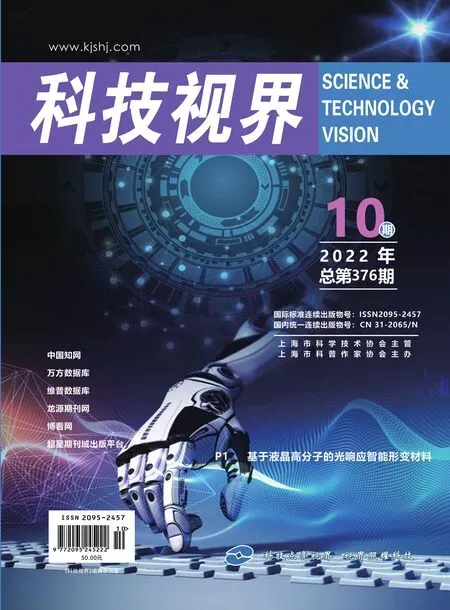妙用PPT触发器做找茬游戏
王 琳
(苏州高等幼儿师范学校计算机教研室 江苏 苏州 215000)
PowerPoint是目前教师制作课件最常用的工具,从PowerPoint2003开始,利用自定义动画效果中自带的触发器功能可以轻松地制作出交互性很强的课件,而巧妙的利用触发器还可以制作交互性更强的找茬游戏,可以增加课件的趣味性和游戏性,提高学生学习的兴趣。
1 什么是PowerPoint触发器
触发器是PowerPoint2003及以上版本的新增功能,它存在与自定义动画的“计时”选项中,作用是设置触发动画播放的对象。设置了触发器,在幻灯片放映时,用鼠标单击触发器后,动画才开始播放。利用触发器可以增强幻灯片的交互性。
2 使用触发器制作找茬游戏
找茬游戏的方法很简单,出示两张基本相同的图片,鼠标点击图片不同的地方,就会出现对应的动画效果。当我们找到一个不同时,以下三个动画同时出现:一个彩色的圆圈,用来标记错误的地方;一个文本框,显示“恭喜你,找对了”;记分牌上的方块由红色变成绿色。当我们找错地方时,出现另一个文本框,显示“对不起,找错了”。这些动画都有触发器触发,当鼠标点击“触发器”之后,对应的动画被触发。每一个动画效果都需要制作两份。因为同一个动画,在两幅图片中都需要被触发,也就是说两个触发器需要触发同一个动画。这就是找茬游戏的基本原理。制作步骤如下:

图1
2.1 首先,我们需要两张不同的图片,一张是原图,另外一张是用PS修改后的图片,与原图共有三处不同的地方。新建一个空白版式的演示文稿,将这两个图片分别插入幻灯片中。如图1所示。
2.2 彩色圆圈的制作。在绘图工具栏上选择“椭圆”工具,按住Shift键画出一个大小合适的正圆,选择恰当的线型和线条颜色,填充颜色选择“无填充”。复制并粘贴这个圆形,设置无线条颜色,在圆形上右键选择“设置自选图形格式”,“填充颜色”选择自动,“透明度”选择100%。这个圆形将作为“触发器”触发所有动画。注意:这两个圆形需要完全重叠。重新选定彩色圆圈,添加自定义动画,选择进入动画中的缩放,在“开始”中选择“之前”,让动画同时出现。重复上一步操作,为彩色圆圈制作两个同样的“缩放”动画。因为有两幅图片,需要有两个彩色圆圈,同时框选这两个圆形,执行复制、粘贴,复制出另外两个圆形。如图2所示。

图2
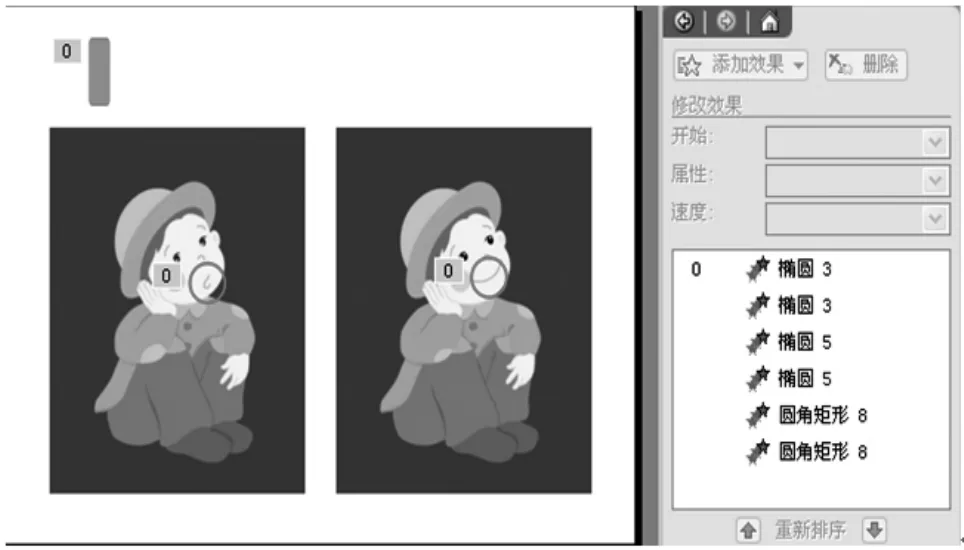
图3
2.3 记分板的制作。绘制一个圆角矩形,填充颜色选择为红色。复制这个圆角矩形,将填充颜色选择为绿色。给绿色的矩形添加两次“缩放”动画,同样设置为“之前”。将两个矩形的位置完全重叠。如图3所示。
2.4 提示框的制作。插入一个文本框,输入“恭喜你,找对了”,最好设置一个填充颜色。为文本框添加进入动画为“缩放”,也设置“之前”。再给文本框添加一个退出动画“缩放”,“计时”选项中选择 延迟“1秒”和“之后”。重复以上操作,再为文本框设置一个进入动画和退出动画。复制提示框,把文字修改为“对不起,找错了”并修改颜色。如图4所示。

图4
2.5 设置触发器动画。现在每一个动画都是“双份”的。下面选择其中的一份动画,设置触发器。选择一个“椭圆3”和“椭圆5”的缩放动画,一个圆角矩形的缩放动画,一个“恭喜你”文本框的缩放动画和退出动画,设置触发器为和“椭圆3”重叠的那个透明圆形。选择剩下的另一半动画,设置触发器为另一个透明圆形。放映幻灯片,当你点击任意一个透明圆形时,能同时出现两个圆圈、记分板变色、文本框出现又消失的效果时,说明你成功了。如图5所示。其余的找茬动画只需把这两对圆形、两个圆角矩形、一个文本框复制、粘贴,把复制出的两对圆形分别拖动到两幅图片的第二个茬的地方;把复制出的文本框,和刚才的文本框完全重叠;把复制出的圆角矩形,整齐的排列在刚才的圆角矩形旁边。重复以上操作,完成第三个茬的动画。
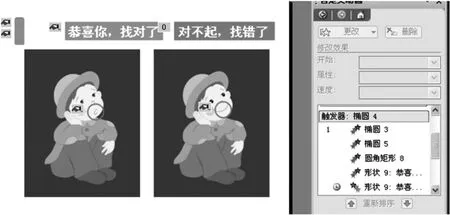
图5
2.6 最后,如果没有找对时,需要出现文本框,提示找错了,这个动画可以通过把两幅图片设置为触发器来实现。制作方法也很简单,在提示错误的文本框的动画上右键,选择计时,把触发器设置为左边的图片。选择剩下的两个动画,把触发器设置为右边的图片。如图6所示。
3 结束语
PowerPoint自带的触发器可以大大增添PPT课件的交互性,将触发器和各种动画效果有机地结合起来,会为PPT课件的设计增色不少,在平时的设计过程中多摸索、多实践相信一定能设计出质量高,效果好的交互式课件。通过本例的学习,读者可以举一反三,以此拓展课件功能,增强课件的交互性,激发学生学习兴趣。
[1]唐德海,增强PPT课件交互功能的解决方案[J].中国信息技术教育,2009,1.
[2]王换超,张庆秀.让PowerPoint课件演示随心所欲[J].中小学信息技术教育,2011,2.
[3]孙方.PowerPoint让教学更精彩[M].电子工业出版社,2011.